跑通示例源码
本文介绍如何快速跑通示例源码,体验基础的实时传译服务。
注意
- 本示例源码仅用于演示产品功能, 示例源码对外开放,可供开发者接入时参考。
- 本示例源码未经过严格测试,若开发者计划将该示例源码用于生产环境,请确保发布前自行进行充分测试,避免发生潜在问题可能造成损失。
跑通示例源码
准备环境
在运行示例源码前,请确保开发环境满足以下要求:
- Android Studio 2021.2.1 或以上版本 (下面简称 AS)。
- Android SDK 29、Android SDK Build-Tools 29.0.0、Android SDK Platform-Tools 29.x.x 或以上版本。
- Android 8.0 或以上版本,且支持音视频的 Android 设备或模拟器(推荐使用真机)。
- Android 设备已经连接到 Internet。
前提条件
-
已在 ZEGO 控制台 创建项目,并申请有效的 AppID 和 AppSign,详情请参考 控制台 - 项目管理 中的“项目信息”。
-
已开通相关权限,并获取到实时传译的 License。
- 谷歌:参考 控制台 - 云市场 - 实时传译(谷歌),按照页面指引,自助开通相关权限。
- 科大讯飞:联系 ZEGO 商务人员开通服务权限。
获取示例源码
示例 Demo 源码
Android 本地下载
运行示例源码
- 双击 Android Studio 软件。

- 在打开的 Android Studio 软件中,单击 “Open”。

- 选择下载的示例 Demo ,并单击 “Open”。

- 修改 “app/src/main/java/im/zego/realtimetranslationdemo” 路径下的 “KeyCenter.java” 文件,填写 SDK 初始化所需的 AppID、AppSign 和实时传译的 License。
说明
- AppID 和 AppSign 请使用本文“前提条件”已获取的 AppID 和 AppSign 正确填写。
- License 请使用本文“前提条件”已获取的 License 正确填写。

-
选择一台已连接到 Internet 的 Android 真机设备(推荐)或模拟器,当该设备成功开启开发者模式和 USB 调试功能后,可以看到 Android Studio 由下图:

变为下图:

说明 Android Studio 软件已成功连接到 Android 设备,可以将示例 Demo 运行到该设备上了。
-
单击 Android Studio 软件上的 “build and run” 按钮,编译并运行示例源码。

示例源码功能简介
示例源码运行成功后,即可看到 UI 界面,示例源码的 UI 主要分为以下三部分:
- 登录界面
- 实时传译界面
- 文本翻译界面
-
开发者在使用示例源码或者体验 App 时,首先进入登录界面,用户需要在此界面选择需要进入的房间 ID,单击选择的房间。

-
在弹窗中,选择角色和用户名,角色可以选择主播和观众,用户昵称可以自己修改也可以使用默认值,设置完成后,单击“进入房间”。
说明
角色说明:
- 主播:可以推流,且可以开启语音识别推送出去,一个房间最多能进两个主播。
- 观众:不能推流,能看到主播的视频以及主播开启语音识别后的识别结果和翻译结果。

- 进入房间后,即可进入实时传译界面。如果角色选择的是主播,进入实时传译界面后,可以根据需要选择语音识别服务提供商和翻译服务提供商,还可以设置识别语音,以及要实时传译的目标语言。
说明
- 语音识别文本翻译开关:控制是否翻译语言识别的文本到目标语言,默认开启。
- 文本翻译中间结果开关:控制语音识别的中间结果是否也要翻译,默认中间结果也会进行翻译,但会导致翻译的请求量增加,且计费也会随之增加。示例源码中默认会开启,但不建议开启。

- 参数设置完成后,单击"开启实时语音识别", 即可启动实时传译,识别结果和翻译结果会在两个框中显示出来。
- 切换到文本翻译的界面,可以在此界面进行纯文本的翻译,选择好翻译提供商,源语言和目标语言,单击"开始文本翻译"即可。